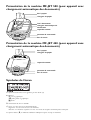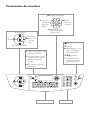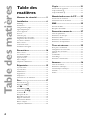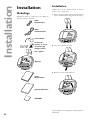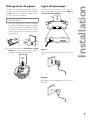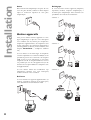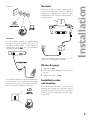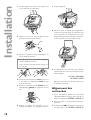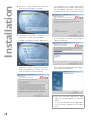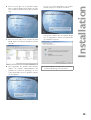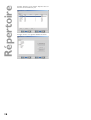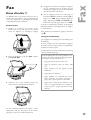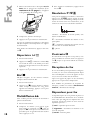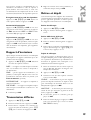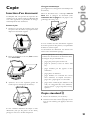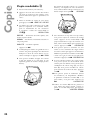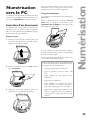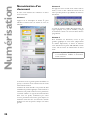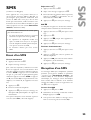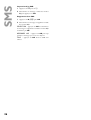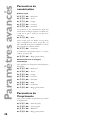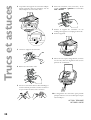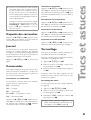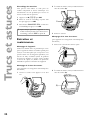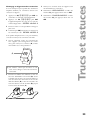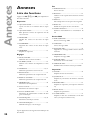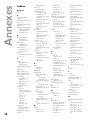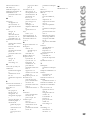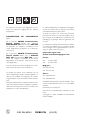Philips PHILIPS MF-JET 440 Le manuel du propriétaire
- Catégorie
- Imprimer
- Taper
- Le manuel du propriétaire
Ce manuel convient également à
La page est en cours de chargement...

Présentation de la machine MF-JET 500 (pour appareil avec
chargement automatique des documents)
bac à papier
chargeur de papier
bac à documents
chargeur automatique de
documents
capot du scanner
panneau de commande
bac de sortie
Symboles de l’écran
Les options sélectionnées sont signalées par une fl èche (»).
Résolution :
f texte et graphiques
% petite police et graphiques
F photo.
: transmission de fax ou de SMS.
; activé : Les fax sont reçus automatiquement
clignotant : Les fax sont conservés en mémoire
désactivé : La mémoire est pleine ou vous avez arrêté la réception automatique des télécopies.
Les quatre fl èches (d) au milieu de l’affi cheur indiquent l’espace occupé en mémoire.
Présentation de la machine MF-JET 440 (pour appareil sans
chargement automatique des documents)
bac à papier
chargeur de papier
capot du scanner
panneau de commande
bac de sortie

Présentation des fonctions
L bis
O contraste
& multidiffusion – envoi
de fax ou SMS à plu-
sieurs destinataires
f%F résolution
Y lancement de trans-
mission de fax, lancer
l’opération de copie
K copie couleurs
K copie noir et blanc
w aide
Z numériser
X arrêt, retour
en mode
veille
M sélection des fonctions
v si cette voyant clignote, lisez
l’indication sur l’écran
W envoi d’un SMS ; le voyant
en regard de la clé clignote
lors de la réception de
messages
} entrées de répertoire
téléphonique
/ choix des options,
déplacement du cur-
seur sur l’écran
C retour au
menu précé-
dent; pour
effacer
OK confi r-
mation de
la sélection
clavier numérique clavier alphanumérique

4
Table des matières
Table des
matières
Mesures de sécurité ................5
Installation ...............................6
Déballage...............................................................6
Installation.............................................................6
Chargement du papier.........................................7
Ligne téléphonique ..............................................7
Autres appareils ...................................................8
Secteur....................................................................9
Choix du pays .......................................................9
Installation des cartouches..................................9
Alignement des cartouches................................10
Vos nom et numéro............................................11
Date et heure .......................................................11
Connexion au PC................................................11
Installation du logiciel.........................................11
Paramètres .............................14
Date et heure .......................................................14
Vos numéro et nom............................................14
Fonction AIDE ...................................................14
Type de réseau .....................................................14
Pays et langue.......................................................14
Téléphone additionnel........................................14
Répertoire...............................15
Ajout de nom.......................................................15
Ajout de liste........................................................15
Modifi cation.........................................................15
Suppression..........................................................15
Impression............................................................15
Transfert vers un ordinateur..............................15
Fax ...........................................17
Envoi d’un fax Y ...............................................17
Répertoire } ..............................................18
Bis L .................................................................18
Multidiffusion & .............................................18
Résolution f%F ..........................................18
Contraste O ........................................................18
Réception de fax..................................................18
Répondeur pour fax............................................18
Rapport d’émissions ...........................................19
Transmission différée .........................................19
Relève et dépôt ....................................................19
Téléphone additionnel........................................20
Copie .......................................21
Insertion d’un document ...................................21
Copie standard K ..............................................21
Copie modulable K ...........................................22
Numérisation vers le PC .......23
Insertion d’un document ...................................23
Numérisation d’un document ...........................24
SMS..........................................25
Envoi d’un SMS ..................................................25
Réception d’un SMS ...........................................25
Paramètres avancés ...............27
Liste des paramètres ...........................................27
Paramètres de télécopie......................................27
Paramètres SMS...................................................27
Paramètres de numérisation ..............................28
Paramètres de l’imprimante...............................28
Trucs et astuces......................29
Pour passer commande ......................................29
Changement des cartouches..............................29
Capacité des cartouches .....................................31
Journal...................................................................31
Commandes .........................................................31
Verrouillage ..........................................................31
Entretien et maintenance...................................32
Annexes...................................34
Liste des fonctions..............................................34
Paramètres techniques........................................35
Caratéristiques techniques .................................35
Garantie................................................................37
Indèxe ...................................................................38

5
Mesures de sécurité
Mesures de
sécurité
Veuillez lire et respecter tous les avertissements
et instructions.
Il est recommandé d’installer le MF-JET sur une
surface plane et stable. La surface doit être lisse
et horizontale. Une chute du télécopieur peut
provoquer des dommages à l’appareil ou causer
des blessures graves, plus spécialement chez des
enfants en bas âge. Placez le MF-JET à une dis-
tance d’au moins 10 cm des appareils et objets
électriques.
N’exposez pas le télécopieur à la lumière directe
des rayons du soleil. Ne le placez pas près d’un
radiateur, d’un chauffage, d’une radio, d’un télévi-
seur ou d’un système de climatisation. Évitez tout
contact avec la poussière, l’eau ou des produits
chimiques.
Assurez-vous que l’espace est bien ventilé tout
autour du MF-JET. Ne rangez pas l’appareil dans
un endroit clos tel qu’une boîte, une étagère ou
un placard. Ne couvrez pas le MF-JET. Ne le po-
sez pas sur des surfaces instables comme les lits,
duvets, coussins, canapés ou tapis, car cela peut
entraîner un risque de surchauffe et d’incendie.
Utilisez uniquement l’alimentation électrique
fournie avec le produit. L’utilisation d’une ali-
mentation non agréée peut endommager le MF-
JET.
Ne touchez pas les fi ls du téléphone ni les câbles
d’alimentation s’ils sont mal isolés ou endomma-
gés, à moins qu’ils ne soient débranchés.
Si le boîtier ou l’alimentation (notamment les
câbles d’alimentation ou du téléphone) de votre
MF-JET sont endommagés, débranchez votre té-
lécopieur. Le MF-JET ne peut être démonté que
par une personne dûment autorisée à effectuer la
maintenance.
Débranchez le MF-JET du secteur et de la ligne
téléphonique avant de procéder à son nettoyage.
N’utilisez pas de nettoyants liquides ou en aéro-
sol tels que les pulvérisateurs ou détergents.
N’exposez pas le MF-JET à la pluie ou à toute
autre source d’humidité. Cela pourrait entraîner
un risque de choc électrique ou de feu. Si un liqui-
de est accidentellement introduit dans le MF-JET,
débranchez immédiatement la prise électrique et
faites inspecter l’appareil.
Si vous souhaitez utiliser un combiné sans fi l
supplémentaire, laissez une distance d’au moins
15 cm entre le télécopieur et la base du combiné
sans fi l pour éviter des interférences acoustiques.
Sa conformité aux normes en vigueur a été testée
EN 60950 ou IEC 60950. Il ne peut-être utilisé
qu’avec des systèmes téléphoniques et une instal-
lation électrique conformes à ces normes.
Par temps d’orage, débranchez le MF-JET du sec-
teur et de la ligne téléphonique. Si vous ne pouvez
pas débrancher le MF-JET, évitez d’utiliser le té-
lécopieur ou le téléphone pendant un orage. Cela
pourrait entraîner un risque de choc électrique à
cause des éclairs et endommager l’appareil.
Le MF-JET est destiné à être utilisé uniquement
dans le pays où vous l’avez acheté. Il est con-
forme aux prescriptions des services de télécom-
munications.

6
Installation
Installation
Déballage
Déballez la boîte et vérifi ez que vous disposez
bien des éléments suivants :
Installation
Veuillez lire tous les avertissements et instruc-
tions et vous y conformer.
1 Insérez le bac à papier dans la fente située der-
rière le mécanisme de chargement du papier.
2 Tirez sur le plateau de sortie.
3 Redressez le bac à documents.*
câble
téléphonique
câble
d’alimentation
cartouches
d’encre et carte
de démarrage
«Plug’n’print»
bac à papier
appareil
guide d’utilisation
guide
d’installation
CD-ROM
alimentation
* pour appareil avec chargement automatique des
documents

7
Installation
Chargement du papier
N’utilisez que du papier spécialement destiné à
une impression par jet d’encre ( format de papier
est A4 210×297 mm, 80 g/m²). Veuillez respec-
ter les instructions du fabricant.
v Ne pas charger de papier pendant que le
MF-JET imprime!
1 Pour éviter que plusieurs feuilles ne s’introdui-
sent en même temps dans l’appareil, commen-
cez par ventiler la rame de papier pour séparer
les feuilles, puis redressez le paquet sur une
surface plate avant de le replacer dans le char-
geur de papier.
2 Vous pouvez insérer un maximum de 100
feuilles de papier, jusqu’à la butée, dans le
mécanisme de chargement du papier.
Ligne téléphonique
Commencez par raccorder la petite fi che du
câble téléphonique à la prise nommée LINE (à
l’arrière de votre MF-JET).
France
Connectez la fi che téléphonique à la prise mu-
rale.
Belgique
Raccordez la fi che téléphonique à la prise télé-
phonique.

8
Installation
Suisse
Raccordez la fi che téléphonique à la prise. Si vous
avez une prise double, enfi chez la fi che télépho-
nique au connecteur supérieur de votre prise
téléphonique.
Autres appareils
Vous pouvez utiliser d’autres appareils sur votre
ligne téléphonique en plus de votre télécopieur
avec combiné sans fi l, comme par exemple des
téléphones supplémentaires, des téléphones sans
fi l, des répondeurs, des compteurs téléphoniques
(non disponibles en France) ou des modems (voir
chapitre Paramètres / Téléphone addition-
nel).
Si vous utilisez sur la même ligne un téléphone
sans fi l compatible avec la fonction SMS, il est im-
possible de prévoir avec certitude si la réception
SMS se fera sur votre télécopieur ou sur l’autre
téléphone sans fi l. La réception SMS n’est en tout
cas possible que sur un seul appareil. Essayez de
désactiver la réception SMS sur le téléphone sans
fi l supplémentaire.
Si vous désirez utiliser des installations sup-
plémentaires spéciales avec votre télécopieur,
veuillez contacter votre revendeur.
En France
Si vous installez un appareil supplémentaire (té-
léphone, répondeur, modem) sur la même prise,
vous obtiendrez le fonctionnement idéal.
En Belgique
Si vous raccordez d’autres appareils (téléphone,
répondeur, modem, compteur téléphonique) à
la même prise téléphonique faites attention aux
possibilités de l’ordre de raccordement :
Variante 1
Variante 2
Variante 3

9
Installation
Variante 4
En Suisse
Si vous souhaitez installer un appareil supplé-
mentaire comme un téléphone sans fi l ou un
répondeur, veuillez utiliser un câble adaptateur
(équipé d’une prise RJ11) que vous brancherez
sur la fi che marquée EXT.
Si vous désirez utiliser un compteur téléphonique
ou un modem, il vous faudra utiliser un adapta-
teur série. Dans ce cas, le télécopieur sera raccor-
dé en série après le compteur ou modem.
Secteur
Raccordez la fi che du câble d’alimentation à
l’arrière de votre MF-JET (sur le côté). Branchez
l’adaptateur au MF-JET puis utilisez le câble
d’alimentation pour raccorder l’alimentation à
une prise secteur.
Une fois le MF-JET relié au secteur, il va vous
guider dans la confi guration standard :
Choix du pays
1 Appuyez sur OK.
2 Utilisez les touches / pour sélectionner vo-
tre pays.
3 Appuyez deux fois sur OK.
Installation des
cartouches
Pour imprimer des documents, votre télécopieur
MF-JET doit contenir des cartouches d’encre.
L’appareil est donc fourni avec deux cartouches
gratuites permettant d’imprimer quelques pages
à titre d’essai.

10
Installation
1 Ouvrez l’appareil en tirant sur le loquet situé
sous le panneau de commande.
2 Appuyez sur le levier situé au milieu du sup-
port de cartouche afi n de l’ouvrir.
3 Sortez les cartouches de leur emballage et re-
tirez la bande protectrice.
v Vérifi ez que vous avez enlevé complète-
ment la bande protectrice!
Faites attention à ne pas toucher la buse ni
les contacts.
4 Insérez la cartouche d’encre noire, «nez» vers
le bas, dans le compartiment droit du sup-
port de cartouche.
5 Insérez la cartouche d’encre couleur dans le
compartiment gauche du support de cartou-
che.
6 Fermez le support de cartouche. Le ver-
rouillage du support s’accompagne d’un clic.
7 Fermez l’appareil.
8 Glissez la carte de démarrage «Plug’n’Print»,
contacts vers le haut, dans son logement situé
sous le panneau de commande. Cette carte
«Plug’n’Print» permet de charger la cartouche
noire aussi bien que la cartouche couleur.
9 Le chargement des cartouches peut prendre
quelques minutes et n’est terminé que lorsque
l’écran indique :
Action terminee
Retirer carte
Répétez la procédure avec la même carte pour
la deuxième cartouche.
Alignement des
cartouches
1 Après l’installation initiale des cartouches,
l’appareil imprime une page de test afi n de vé-
rifi er leur alignement. entrer VALEUR A
2 Entrez la valeur A correspondant à l’image la
plus nette.
3 Confi rmez par OK puis répétez ces étapes pour
les valeurs B, C et D. entrer VALEUR B

11
Installation
Vos nom et numéro
1 Entrez votre numéro de fax (jusqu’à 20 chif-
fres) puis appuyez sur OK (pour entrer le si-
gne «+», maintenez appuyée la touche CTRL
et appuyez sur Q ; pour insérer un espace,
appuyez sur la touche _@).
2 Entrez votre nom avec le clavier alphanumé-
rique (jusqu’à 20 caractères). Vous pouvez
également insérer un signe «+» (CTRL + Q)
ou une barre oblique (CTRL + M). Appuyez
sur OK. Appuyez sur OK. Si vous avez saisi
un caractère erroné vous pouvez le corriger à
l’aide de / et C.
Date et heure
Saisissez la date et l’heure puis confi rmez par OK,
par exemple 12 05 04 16 30 OK
pour le 12 mai 2004 à 16:30.
Connexion au PC
v Premièrement installez le logiciel et
ensuite branchez le câble USB du MF-
JET à votre ordinateur.
Configuration requise
Votre ordinateur doit posséder la confi guration
minimum suivante :
• Processeur Pentium, 200 MHz ou supérieur
• Windows
®
98/2000/ME/XP et 128 Mo de
RAM
• 300 Mo pour l’installation complète
• Port USB
Installation du logiciel
Le paquet du logiciel inclut :
1 «MF-Inkjet» : installe l’imprimante et le scan-
ner.
2 «Photo Impression» : pour un traitement créa-
tif et une qualité d’impréssion améliorée de
vos photos numériques.
3 «Paper Port» : affi che et gère rapidement vos
documents scannés.
4 «Acrobat Reader» : affi chage et impression de
fi chier PDF.
v Premièrement installez le logiciel et
ensuite branchez le câble USB du MF-
JET à votre ordinateur.
Windows
®
XP : même si le système vous
informe que le périphérique n’a pas réussi le
test permettant d’obtenir le logo Windows
®
,
poursuivez l’installation tout à fait norma-
lement. Votre appareil multifonctions
PHILIPS a fait l’objet de contrôles et a été
conçu pour être entièrement compatible
avec l’environnement Windows
®
XP.
1 Insérez le CD d’installation dans le lecteur de
CD-ROM. La procédure d’installation démar-
re automatiquement. (Si le programme d’ins-
tallation ne démarre pas, utilisez l’explorateur
de Windows
®
pour localiser votre lecteur
de CD-ROM et sélectionnez le programme
Launch.exe.)
2 Sur l’écran de démarrage, cliquez sur l’option
«Installation des produits».
3 Si vous souhaitez installer tous les produits
proposés (scanner, imprimante, «Photo Im-
pression», «Paper Port», «Adobe Acrobat
Reader»), cliquez sur l’option «Complète».

12
Installation
4 Si vous ne voulez installer que certains pro-
duits, cliquez sur l’option «Au choix».
5 Sélectionnez les produits à installer en cli-
quant sur les options correspondantes.
Exemple : Installation de «Photo Impression» :
Cliquez sur « Suivant », puis suivez les instruc-
tions qui apparaissent à l’écran. Vous serez
invité à accepter le contrat de licence.
Le programme vous propose d’enregistrer
«Photo Impression» par défaut dans un dos-
sier d’installation déterminé. Vous pouvez
cependant sélectionner un autre dossier cible.
Si vous acceptez le nom de dossier proposé,
cliquez sur «Suivant».
Pour terminer l’installation de «Photo Impres-
sion», cliquez sur «Terminer».
v Vous pouvez installer «Paper Port», «MF-
Inkjet» et «Acrobat Reader» de la même
façon!
À l’issue de l’installation de «MF-Inkjet»
vous êtes invité à redémarrer votre ordina-
teur.

13
Installation
6 Pour en savoir plus sur les produits «Paper
Port» et «Photo Impression», cliquez sur l’op-
tion «Guides utilisateur» de l’écran de démar-
rage.
7 Pour en savoir plus sur le contenu du CD-
ROM cliquez sur l’option «Explorer contenu
du CD».
8 Pour supprimer des produits déjà installés,
cliquez sur l’option «Desinstallation des
produits» de l’écran de démarrage. Si vous
voulez désinstaller tous les produits, cliquez
sur «Complète» :
Si vous ne voulez désinstaller que certains
produits, cliquez sur l’option «Au choix».
Vous pouvez choisir entre les options «Répa-
rer» et «Supprimer». Suivez les instructions
qui s’affi chent à l’écran.
v L’option «Menu» vous permet de revenir à
l’écran de démarrage à tout moment.

14
Paramètres
Paramètres
Vous pouvez imprimer la liste des paramètres
courants en appuyant sur M, 54 et OK. Pour
revenir en mode veille, appuyez sur X autant de
fois que nécessaire.
Date et heure
1 Appuyez sur M, 21 puis OK.
2 Saisissez la date et l’heure puis confi rmez par
OK, par ex. 12 05 04 16 30
OK pour le 12 mai 2004 à 16:30.
Vos numéro et nom
1 Appuyez sur M, 22 puis OK.
2 Entrez votre numéro de fax (jusqu’à 20 chif-
fres) puis appuyez sur OK (pour entrer le si-
gne «+», maintenez appuyée la touche CTRL
et appuyez sur Q ; pour insérer un espace,
appuyez sur la touche _@).
3 Entrez votre nom (jusqu’à 20 caractères).
Vous pouvez également insérer un signe « + »
(CTRL + Q) ou une barre oblique (CTRL +
M). Appuyez sur OK.
La touche C vous permet d’effacer un caractère
si vous avez fait une erreur.
Fonction AIDE
Appuyez deux fois sur w. Vous obtenez une im-
pression vous décrivant brièvement l’utilisation
des principales fonctions. Vous trouverez égale-
ment sur cette page d’AIDE comment obtenir
d’autres pages d’AIDE concernant l’utilisation
de fonctions particulières.
Type de réseau
Les systèmes de central téléphonique privé sont
très courants dans les grandes entreprises. Pour
établir une connexion à partir d’un central télé-
phonique privé vers le réseau public, vous devez
appuyer sur une touche de façon à obtenir la
ligne extérieure.
Un téléphone additionnel raccordé à la ligne de
téléphone normale avec votre MF-JET ne doit
pas être confondu avec un central téléphonique
privé.
Si vous avez raccordé le MF-JET à un réseau
privé, vous pouvez mémoriser le préfi xe permet-
tant d’obtenir une ligne extérieure.
1 Appuyez sur M, 251 et OK. Utilisez les
touches / pour sélectionner le privé, puis
confi rmez par OK.
2 Utilisez les touches / pour sélec-
tionner la fonction 252»PREFIXe.
Appuyez sur OK. Entrez le nombre de chif-
fres et appuyez sur OK.
v Terminez en entrant le numéro interne le
plus long et ajoutez-y un (par ex., lorsque
les numéros internes sont composés de 4
chiffres, entrez 5).
3 Appuyez sur la touche adéquate pour attein-
dre une ligne extérieure. Il s’agit en général du
0. Confi rmez par OK.
Si le nombre de chiffres d’un appel interne est
dépassé, le préfi xe de ligne extérieure s’ajoute
automatiquement.
Pays et langue
Ces paramètres déterminent la langue de l’affi -
chage et les paramètres du réseau téléphonique
local.
1 Appuyez sur M, 201 puis OK. Utilisez
les touches / pour sélectionner votre pays.
Il est important de sélectionner le pays dans
lequel vous utilisez le télécopieur, car l’ap-
pareil doit s’adapter aux conditions locales.
Appuyez deux fois sur OK.
2 Pour changer de langue, utilisez les touches /
pour sélectionner la fonction 202»LANGUE,
puis confi rmez par OK. Sélectionnez à l’aide
des touches /, puis appuyez sur OK.
Téléphone additionnel
Si vous avez branché un autre téléphone sur la
même ligne, vous pouvez défi nir le nombre de
sonneries que vous entendrez en cas d‘appel (voir
la section Installation / Ligne téléphonique).
1 Appuyez sur M, 2912 et OK.
2 Indiquez un nouveau nombre (3, 4 ou 5) et
appuyez sur OK.

15
Répertoire
Répertoire
Le télécopieur MF-JET permet de créer un réper-
toire en mémorisant des entrées simples ou des
listes d’entrées.
Votre appareil peut stocker jusqu’à 200 entrées
avec noms et numéros de fax. Vous pouvez éga-
lement regrouper plusieurs noms afi n de créer
une liste.
Lorsque vous saisissez un nom, vous pouvez
utiliser + pour entrer des majuscules (maintenez
appuyée la touche + puis tapez sur la touche de
votre choix).
La touche CTRL vous permet de saisir des ca-
ractères spéciaux (par ex., maintenez appuyée la
touche CTRL et appuyez sur W pour saisir un
tiret).
Les touches / vous permettent de déplacer le
curseur dans une entrée, et la touche \ permet
de supprimer un caractère.
Ajout de nom
Pour chaque enregistrement, vous devez mémori-
ser un nom et un numéro de fax.
1 Appuyez sur M, 11 puis OK. Entrez un
nom puis appuyez sur OK. Entrez un nu-
méro de fax et appuyez sur OK.
2 Le télécopieur MF-JET affecte automatique-
ment un numéro à l’enregistrement. Pour
modifi er le numéro d’enregistrement, entrez
le chiffre de votre choix et appuyez sur OK.
3 Utilisez les touches / pour sélectionner
AVEC TOUCHE si vous souhaitez attribuer
une touche de raccourci (une lettre) pour
permettre un accès rapide à l’enregistrement.
Appuyez sur OK.
4 Si nécessaire, sélectionnez la vitesse de trans-
mission appropriée pour envoyer vos fax. Si
vous possédez une connexion téléphonique
de qualité, sélectionnez la vitesse la plus éle-
vée. Appuyez sur OK.
Ajout de liste
Vous pouvez regrouper plusieurs entrées du ré-
pertoire afi n de créer une liste, par exemple afi n
d’envoyer une télécopie à plusieurs personnes
simultanément.
1 Appuyez sur M, 12 puis OK. Entrez un
nom pour cette liste et appuyez sur OK.
2 Appuyez sur un chiffre ou une lettre de rac-
courci ou utilisez les touches / et OK pour
sélectionner les entrées et les ajouter à la liste.
Appuyez sur OK.
3 Le numéro identifi ant la liste apparaît auto-
matiquement sur l’écran. Il est possible de
modifi er ce numéro. Confi rmez par OK.
Modification
1 Appuyez sur M, 13 puis OK.
2 Le répertoire apparaît dans l’ordre alphabéti-
que. Utilisez les touches / pour sélectionner
l’entrée ou la liste à modifi er. Appuyez sur
OK.
3 Modifi ez l’entrée et confi rmez chaque étape
par OK.
Suppression
1 Appuyez sur M, 14 puis OK.
2 Le répertoire apparaît dans l’ordre alphabéti-
que. Utilisez les fl èches / pour sélectionner
l’entrée ou la liste à supprimer.
3 Appuyez sur OK.
4 Confi rmez la suppression par OK.
Impression
Appuyez sur M, 15 puis OK. Le télécopieur
imprime le répertoire dans l’ordre alphabétique.
Transfert vers un
ordinateur
Si vous avez connecté le MF-JET à un ordinateur,
vous pouvez transférer le répertoire sur le PC
pour le modifi er.
Sur votre ordinateur, cliquez sur Démarrer >
Programmes > MF Inkjet > Carnet d’adresse.
Vous pouvez transférer le répertoire de votre
ordinateur vers le télécopieur (et inversement) en
cliquant sur le bouton correspondant au bas de
la fenêtre.

16
Répertoire
L’onglet «Entrée» vous permet d’ajouter des en-
trées au carnet d’adresses, etc.
L’onglet «Liste» vous permet d’éditer les listes.

17
Fax
Fax
Envoi d’un fax Y
Le MF-JET 440 vous permet d’envoyer des té-
lécopies avec un scanner à plat. Le MF-JET 500
vous offre également la possibilité de charger
automatiquement des documents.
Scanner à plat
1 Soulevez le couvercle du scanner à plat.
Vérifi ez que la vitre du scanner soit propre
avant de disposer le document original.
2 Placez le document sur la vitre, face à téléco-
pier vers le bas.
3 Ajustez-le sur le côté supérieur gauche du
scanner (qui est marqué par des fl èches).
Si vous souhaitez numériser des objets en trois
dimensions (tels que des pièces ou des fl eurs),
protégez la vitre avec un fi lm transparent.
4 Composez le numéro de télécopie et appuyez
sur Y. Attendez la fi n de la phase de pré-
chauffage de l’appareil et la fi n de la numérisa-
tion du document en mémoire.
5 Si vous souhaitez envoyer une seule page, sé-
lectionnez ENVOI à l’aide des touches / et
appuyez sur OK. Pour numériser plusieurs
pages, sélectionnez PAGE SUIVANTE puis
insérez une nouvelle page. Appuyez sur OK.
Une fois la transmission terminée, le télécopieur
MF-JET imprime automatiquement un rapport
de transmission.
Pour annuler la transmission, appuyez deux fois
sur X.
Chargeur automatique
(pour appareil avec chargement automatique des
documents)
Si vous travaillez avec des documents originaux
de format spécial ou des photos, il est préférable
d’utiliser le scanner à plat.
Les documents au format A5 doivent être insérés
selon l’orientation paysage.
Voici les principales causes des problèmes ren-
contrés lors de l’insertion de documents dans
le chargeur. Ne pas introduire de …
• pages plus petites que le format A5.
• pages de journal (à cause de l’encre utili-
sée).
• pages attachées par des agrafes ou des
trombones.
• pages pliées ou déchirées.
• pages humides ou contenant des correc-
tions effectuées au liquide correcteur ;
pages sales ; papier glacé ou contrecollé.
• pages reliées à l’aide de pâte adhésive ou de
colle, ou comportant des notes adhésives
de type «post-it
®
» ; pages trop fi nes ou trop
épaisses.

18
Fax
1 Placez le document face à télécopier vers le
haut dans le chargeur de document (d’un
maximum de 10 pages de A4 papier
et de grammage 60 à 100 g/m²).
a
u
r
ea
p
rim
a
s
a
t
a
estæ
t
a
sq
u
æ
vi
ndi
c
en
u
l
lo s
p
on
t
e
s
u
a
s
in
e
l
e
g
e
f
i
d
e
m
rect
um
q
u
e
col
e
b
a
t
a
u
r
e
ap
rim
a
s
ata
e
s
t
æt
a
s
q
u
æ
v
i
nd
i
c
e
n
u
l
l
osp
onte s
u
a
s
i
n
e
le
g
e
fidem
r
e
ct
u
m
q
u
e
c
o
l
e
b
a
t
a
u
r
e
a
p
r
ima s
at
a
e
s
t
æta
sq
uæ
vin
d
i
ce
n
u
l
lo s
p
o
n
t
e
s
u
a
s
i
n
e
l
e
g
e
f
i
d
e
m
r
e
ctu
m
q
u
e
c
oleb
a
t
a
u
re
a
p
ri
ma
s
a
t
a
e
s
t
æ
t
a
sq
uæ
vin
d
i
ce
n
u
l
lo s
p
onte s
u
a
s
i
n
e
l
eg
e
fidem
r
e
c
t
um
q
u
e
co
l
eb
a
t
a
u
re
a
p
ri
m
as
a
t
a
e
s
t
æt
as
q
u
æ
v
i
ndic
e
nu
l
l
o
s
p
o
n
t
e
s
u
a
s
i
n
ele
g
e
fidem
r
e
ct
u
m
q
u
e
co
l
e
b
a
ta
u
r
e
a
p
r
i
m
a
s
a
t
a
e
s
tæ
ta
sq
u
ævin
di
ce
nu
l
l
os
p
on
t
e
s
u
a
s
i
n
e
l
e
g
e
f
idem r
e
ct
u
m
qu
e
col
e
b
a
t
a
u
r
e
a
prim
a
s
at
a
es
t
æ
t
a
sq
u
æv
i
n
di
ce
nu
l
lo
s
p
o
n
t
e
s
u
as
i
ne
l
ege
f
i
d
e
m
r
e
ctu
mq
u
e
cole
b
a
t
a
u
r
e
a
p
ri
m
a
s
at
a
e
s
t
æ
t
a
squæ
vi
n
d
i
ce
n
ullo s
p
o
n
t
e
s
u
as
i
n
el
e
g
e
f
i
d
e
m
rect
u
mq
u
e
col
e
b
a
t
a
u
r
e
a
p
r
i
m
a
s
a
t
a
es
t
æ
t
a
sq
u
æv
i
n
di
ce
n
u
l
lo s
p
o
n
t
e
s
u
a
s
i
n
e
l
eg
e
f
i
de
m
rec
t
u
m
q
ue
cole
b
a
t
a
u
r
e
ap
r
i
m
a
s
a
t
a
e
s
tæ
t
a
s
quævin
di
ce nu
l
lo
s
pon
t
e
s
u
a
s
in
e
le
g
e
f
i
de
m
r
e
ctumq
u
e
co
l
e
b
a
t
a
u
r
e
a
p
ri
ma
s
a
t
a
e
s
t
æta
s
q
u
ævin
di
ce n
u
ll
os
p
on
t
esua
s
i
n
e
lege f
i
de
m
re
ct
u
m
q
u
e
co
l
eb
a
t
au
r
e
a
p
r
ima s
ata
es
t
æ
t
a
s
q
u
æ
vi
n
dice
n
u
llo
s
p
o
n
t
e
s
u
a
s
i
n
e
l
e
g
ef
ide
m
rec
t
u
mque
col
e
b
a
taure
a
p
rim
a
s
at
a
e
st
æ
t
a
s
q
u
æ
vin
dice
n
u
l
l
osp
on
t
es
u
a
s
i
n
e
l
eg
ef
i
d
e
m
r
ec
t
u
mq
u
e
co
l
eb
a
t
a
u
r
ea
a
u
r
e
a
pr
i
m
a
s
at
a
e
s
t
æ
t
a
sq
u
ævi
ndi
ce nu
s
i
n
e
l
e
g
e
fide
m
r
e
ct
u
m
q
u
e
c
ol
e
b
a
t
a
u
r
e
a
p
ri
m
a
s
a
t
a
e
s
t
æ
t
a
sq
u
æ
vindi
ce
nu
llo s
p
o
n
t
e
s
u
a
s
i
n
e
l
e
g
efidemr
e
ct
u
mq
u
e
c
o
le
b
a
t
a
u
re
a
p
r
i
ma
sa
t
a
e
s
t
æ
t
a
sq
u
ævin
d
i
ce n
u
l
lo
s
p
onte s
u
a
s
i
n
e
leg
e
fid
em
r
e
ct
u
m
que
co
l
e
b
a
t
a
u
r
e
a
p
r
i
ma
s
a
t
a
e
s
t
æ
t
a
sq
u
æv
i
n
di
ce
nu
ll
o
s
p
o
nte s
u
a
s
i
n
e
l
e
g
e
f
i
de
m
r
e
ctum
q
u
e
cole
b
a
t
a
u
rea
p
ri
ma
s
a
t
a
e
s
t
æt
a
s
q
uæ
vi
n
d
i
ce
n
ullo
s
p
on
t
e
s
u
a
s
i
n
e
le
g
e
fi
d
e
m
r
e
ct
u
m
q
u
ecol
e
b
a
t
a
u
r
e
ap
ri
ma
s
a
t
a
e
s
t
æta
s
q
u
ævi
n
d
i
ce
n
u
ll
os
p
o
nt
e
s
u
a
s
i
n
e
le
g
efi
de
m
r
e
ct
u
m
q
u
e
cole
bat
a
u
r
e
ap
ri
m
a
s
at
a
e
s
tæ
t
a
s
q
u
ævi
ndi
ce nu
l
lo
s
p
o
n
t
es
u
a
s
i
n
e
l
e
g
e
f
i
dem r
e
ct
u
mq
u
e
c
o
l
e
b
a
t
a
u
rea
p
rim
a
s
a
t
a
e
s
t
æta
s
q
uæ vin
d
i
c
e
nu
l
l
o
s
p
o
n
t
e
s
u
as
i
n
e
l
e
g
e
fid
e
m
re
ctu
m
q
u
e
cole
b
a
t
a
u
r
e
a
p
rim
a
s
a
t
a
e
s
tæ
t
a
s
quævin
di
ce
n
u
ll
os
p
o
n
t
e
s
u
a
s
i
n
e
le
g
ef
i
d
em
r
e
ct
u
mq
u
e
cole
b
a
t
a
u
r
ea
p
ri
ma
s
a
t
a
e
s
tæ
t
a
s
q
u
æ
vin
di
c
e
nu
l
l
o
s
p
o
n
t
e
s
u
a
s
ine
l
e
g
e
f
id
e
m
re
ct
umq
u
e
cole
b
a
t
a
u
rea
p
ri
m
a
s
a
t
a
est
æ
t
a
s
q
u
æ
v
i
n
dice nu
l
l
os
po
nte sua si
n
ele
g
e
fidem
r
e
ct
u
m
q
u
e
col
e
b
a
t
a
u
r
e
apri
ma
s
a
t
a
es
t
æta
s
q
u
æv
i
n
dice
n
u
l
l
o
s
p
on
t
esua
s
i
n
e
l
e
g
ef
i
de
m
rec
t
u
m
q
u
e
cole
b
a
ta
u
r
ea
prim
a
s
a
t
a
e
s
tæt
a
s
q
u
æ
vin
di
ce n
u
l
l
col
e
b
a
t
a
ure
a
10
2 Composez le numéro de télécopie.
3 Appuyez sur Y pour lancer la transmission.
Une fois la transmission terminée, le télécopieur
MF-JET imprime automatiquement un rapport
de transmission.
Pour annuler la transmission, appuyez deux fois
sur X.
Répertoire }
1 Insérez un document.
2 Appuyez sur } et utilisez les touches /,
une touche de lettre ou de chiffre pour sélec-
tionner un enregistrement ou une liste dans le
répertoire.
3 Appuyez sur Y pour lancer la transmission.
Bis L
MF-JET enregistre les dix derniers numéros
composés dans la mémoire Bis.
1 Insérez un document.
2 Appuyez sur L jusqu’à obtenir le numéro
voulu. Lorsque le numéro de votre choix
apparaît sur l’affi chage, appuyez sur Y pour
lancer la transmission.
Multidiffusion &
Vous voudrez peut-être envoyer un document à
plusieurs destinataires.
1 Insérez un document.
2 Composez un numéro (vous pouvez égale-
ment utiliser le répertoire ou L) puis ap-
puyez sur &. Vous pouvez recommencer la
procédure pour un maximum de dix destina-
taires. Appuyez sur Y.
3 Pour annuler la transmission, appuyez deux
fois sur X.
Résolution f%F
Vous pouvez modifi er la résolution, si nécessaire.
Appuyez sur f%F jusqu’à obtenir le mode
requis. Une icône sur l’affi chage indique le mode
actuel. Si aucune icône n’est sélectionnée, le do-
cument est envoyé avec la résolution standard.
standard – documents de bonne qualité, sans
dessins ni détails fi ns
f – documents contenant des dessins ou une
petite police
% – documents contenant des dessins aux dé-
tails très fi ns ou de faible dimension
F – photos
Contraste O
Si le document est trop clair ou trop foncé, vous
pouvez modifi er le contraste. Pour cela, appuyez
sur O jusqu’à ce que l’écran affi che le contraste
souhaité.
Réception de fax
Si vous ne modifi ez pas les paramètres confi gurés
en usine, les fax seront automatiquement impri-
més. Si le MF-JET est à court de papier ou d’en-
cre, les fax sont stockés dans la mémoire.
Après avoir inséré du papier ou des cartouches,
appuyez sur Y pour lancer l’impression.
Pour modifi er les paramètres de réception de
télécopies, veuillez vous référer à Paramètres
avancés / Paramètres de télécopie.
Répondeur pour fax
Le répondeur pour fax vous permet de préserver
la confi dentialité des documents en les stockant.
Vous n’êtes pas obligé de les imprimer dès leur
réception. L’icône ; permet de suivre l’état du
répondeur pour fax :
; actif – répondeur pour fax actif
; clignotant – documents en mémoire ou en
cours de réception
; inactif – mémoire pleine

19
Fax
Vous pouvez garantir la confi dentialité de vos
documents en utilisant le code de réponse à
quatre chiffres. Une fois stocké, ce code vous
est demandé lors de l’impression des fax ou de
l’activation/désactivation du répondeur pour fax.
Enregistrement d’un code de répondeur
Appuyez sur M, 343 puis OK. Entrez un
code à quatre chiffres et appuyez sur OK.
Activation/désactivation
Appuyez sur M, 342 puis OK. Si vous avez
enregistré un code d’accès, saisissez-le et appuyez
sur OK. Sélectionnez AVEC ou SANS à l’aide
des touches / puis appuyez sur OK.
Impression de messages
Appuyez sur M, 341 puis OK. Si vous avez
enregistré un code de répondeur, saisissez-le puis
appuyez sur OK. Les documents reçus et stockés
dans la mémoire sont imprimés, puis supprimés
de la mémoire.
Rapport d’émissions
Après chaque envoi de document, votre MF-JET
peut imprimer un rapport confi rmant que le do-
cument a bien été transmis.
1 Appuyez sur M, 231 puis OK. Sélection-
nez l’une des options suivantes :
AVEC – un rapport est émis lorsque la transmis-
sion s’est terminée avec succès ou lorsqu’elle a
été abandonnée.
SANS – pas de rapport de transmission ; ce-
pendant, le télécopieur MF-JET note toutes les
transmissions effectuées dans son journal (voir
Trucs et astuces / Journal).
systematique – un rapport est imprimé à
chaque transmission.
Sur Echec – un rapport est imprimé unique-
ment lorsque la transmission a échoué ou a été
abandonnée.
2 Confi rmez par OK.
Transmission différée
1 Appuyez sur M, 31 puis OK.
2 Entrez le numéro de fax et appuyez sur OK.
3 Entrez l’heure à laquelle vous souhaitez en-
voyer le fax (dans les 24 heures), par ex. 17
30 pour 17 heures 30. Appuyez sur OK.
4 Réglez le contraste et les autres paramètres, et
confi rmez chaque entrée par OK.
Relève et dépôt
Cette fonction permet d’appeler des documents
en mémoire dans le télécopieur sélectionné. Vous
pouvez également permettre à d’autres person-
nes d’appeler un document sur votre MF-JET.
Relève de télécopie
1 Appuyez sur M, 32 puis OK.
2 Entrez le numéro d’interrogation et appuyez
sur Y.
Relève différée de télécopie
1 Appuyez sur M, 32 puis OK.
2 Entrez le numéro d’interrogation et appuyez
sur OK.
3 Entrez l’heure à laquelle vous souhaitez inter-
roger le document (par ex. 17 30 pour
17 heures 30) et appuyez sur Y.
Dépôt de télécopie
Vous pouvez placer un document dans votre té-
lécopieur MF-JET, puis le rendre disponible pour
un ou plusieurs destinataires qui obtiendront ce
document en appelant votre télécopieur et en
utilisant la fonction d’interrogation.
1 Placez le document dans le scanner à plat ou,
pour le MF-JET 500, dans le chargeur auto-
matique des documents.
2 Appuyez sur M, 33 puis OK.
3 Choisissez l’une des deux options suivantes
avec les touches / :
SIMPLE – Le document ne peut être rappelé
qu’une fois depuis la mémoire ou depuis le char-
geur automatique de document dans le cas du
MF-JET 500. Appuyez sur OK.
MULTIPLE – le document peut être interrogé
autant de fois que nécessaire (à partir de la mé-
moire). Appuyez sur OK.
4 Si nécessaire, ajustez le contraste, puis ap-
puyez sur OK.
5 Entrez le nombre de pages et appuyez sur OK
(cela n’est nécessaire que si vous avez choisi
MULTIPLE ci-dessus).

20
Fax
Téléphone additionnel
Vous pouvez raccorder un téléphone ou un télé-
phone sans fi l additionnel sur la même ligne que
celle utilisée par le télécopieur MF-JET. Lorsque
vous recevez un appel, le téléphone additionnel
sonne quelques coups, puis le télécopieur bascule
en réception de fax. Si nécessaire, vous pouvez
changer le nombre de sonneries dans les paramè-
tres techniques (voir la section Paramètres /
Téléphone additionnel).

21
Copie
Copie
Insertion d’un document
Le MF-JET 440 vous permet de copier des do-
cuments avec un scanner à plat. Le MF-JET 500
vous offre également la possibilité de charger
automatiquement des documents.
Scanner à plat
1 Soulevez le couvercle du scanner à plat. Véri-
fi ez que la vitre du scanner est propre avant de
disposer le document original.
2 Placez le document sur la vitre, face à numé-
riser vers le bas.
3 Ajustez-le sur le côté supérieur gauche du
scanner (qui est marqué par des fl èches).
Si vous souhaitez numériser des objets en trois
dimensions (tels que des pièces ou des fl eurs),
protégez la vitre avec un fi lm transparent.
Chargeur automatique
(pour appareil avec chargement automatique des
documents)
Placez le document face à télécopier vers le
haut dans le chargeur de document (d’un
maximum de 10 pages de A4 papier et de
grammage 60 à 100 g/m²).
a
u
r
ea
p
rim
a
s
a
t
a
estæ
t
a
sq
u
æ
vi
ndi
c
en
u
l
l
os
pon
t
e
s
u
a
s
in
e
l
e
g
e
f
ide
m
rect
um
q
u
e
col
e
b
a
t
a
u
r
e
ap
rim
a
s
ata
e
s
t
æt
a
s
q
u
æ
v
i
nd
i
c
e
n
u
l
l
osp
onte s
u
a
s
i
n
e
le
g
e
fidem
r
e
ct
u
m
q
u
e
c
o
l
e
b
a
t
a
u
r
e
a
p
r
ima s
at
a
e
s
t
æta
sq
uæ
vin
d
i
ce
n
u
l
lo s
p
o
n
t
e
s
u
a
s
i
n
e
l
e
g
e
f
i
de
m
r
e
ctu
m
q
u
e
c
oleb
a
t
a
u
re
a
p
ri
ma
s
a
t
a
e
s
t
æ
t
a
sq
uæ
vin
d
i
ce
nul
lo s
p
onte s
u
a
s
i
n
e
leg
e
fide
m
r
e
c
t
um
q
u
e
co
l
eb
a
t
a
u
r
e
a
p
ri
m
as
a
ta
e
s
t
æt
as
q
u
æ
v
i
ndic
e
nu
l
l
o
s
p
o
n
t
e
s
u
a
s
i
n
ele
g
e
fide
m
r
e
ctu
m
q
u
e
co
l
e
b
a
ta
u
r
e
a
p
r
i
m
a
s
a
t
a
e
s
tæta
sq
u
ævin
di
ce
nu
ll
os
p
on
t
e
sua
s
i
n
e
l
e
g
e
f
idem r
e
ct
u
m
qu
e
col
e
b
a
t
a
u
r
e
a
prim
a
s
at
a
es
t
æ
t
a
sq
u
æv
i
n
dice
nu
l
l
o
s
p
o
n
t
e
s
u
as
i
ne
l
ege
f
i
de
m
r
e
ctumqu
e
cole
b
a
t
a
u
r
ea
p
ri
m
a
s
at
a
e
s
t
æ
t
a
s
q
uæ
vi
n
d
i
ce
n
ullo s
p
o
n
t
e
su
as
i
n
el
e
g
e
f
i
d
e
m
rect
u
mq
u
e
col
e
b
a
t
a
u
r
e
a
p
r
i
m
a
s
a
t
a
es
t
æ
t
a
sq
u
æv
i
n
di
ce
n
u
l
lo s
p
o
n
t
e
s
u
a
s
i
n
e
l
eg
e
f
i
dem
rec
t
u
m
q
ue
cole
b
a
t
a
u
r
e
ap
r
i
m
a
s
a
t
a
e
s
tæ
t
a
s
quævin
di
ce nu
llo
s
pon
t
e
s
u
a
s
in
e
l
e
ge fi
de
m
r
e
c
tumq
u
e
co
l
e
b
a
t
a
u
r
e
a
p
ri
ma
s
a
t
a
e
s
t
æta
s
q
u
ævin
di
ce null
os
p
on
t
esua
s
i
n
e
l
ege f
i
de
m
re
ct
u
m
q
u
e
co
l
eb
a
t
au
r
e
a
p
r
i
ma
s
ata
es
t
æ
t
a
s
q
u
æ
vi
n
dice
n
u
llo
s
p
o
n
t
e
s
u
a
s
i
n
e
le
g
ef
ide
m
rec
t
u
mque
c
o
l
e
b
a
ta
ure
a
p
rim
a
s
at
a
e
st
æ
t
a
s
q
u
æ
vin
dice
n
u
l
l
osp
on
t
es
u
a
s
i
n
e
l
eg
ef
i
d
e
m
r
ec
t
u
mq
u
e
co
l
eba
t
a
u
rea
a
u
r
e
a
pr
im
a
s
at
a
e
s
t
æ
t
a
sq
u
ævi
ndi
ce n
u
s
i
n
e
l
e
g
e
fide
m
re
ct
u
m
q
u
e
c
ol
e
b
a
t
a
u
r
e
a
p
ri
m
a
s
a
t
a
e
s
t
æ
t
a
s
q
u
æ
vindi
ce
nu
l
lo s
p
o
nt
e
s
u
a
si
n
e
l
e
g
e fidem r
e
ct
u
mq
u
e
c
o
l
e
b
a
t
a
ure
a
p
r
i
ma
sa
t
a
e
s
t
æ
t
a
sq
u
ævin
d
ice nu
l
lo
s
p
onte s
u
a
s
i
n
e
leg
e
fidem r
e
ct
u
m
que
co
l
e
b
a
t
a
u
r
e
a
p
r
i
ma
s
a
t
a
e
s
t
æ
t
a
sq
u
æv
i
n
di
ce
nu
ll
o
s
p
o
nte s
u
a
s
i
n
e
l
e
g
e
f
i
de
m
r
e
ctum
q
u
e
cole
b
a
t
a
u
r
ea
p
ri
ma
s
a
t
a
e
s
t
æt
a
s
q
uæ
vi
n
d
i
ce
n
ullo
s
pon
t
e
s
u
a
s
i
n
e
l
e
g
e
fi
de
m
r
e
ct
u
m
q
u
ecol
e
b
a
t
a
u
r
e
ap
ri
ma
s
a
t
a
e
s
t
æta
s
q
u
ævi
n
d
i
ce
n
u
l
l
o
s
p
o
nt
e
s
u
a
s
i
n
e
le
ge fi
de
m
r
e
ct
u
m
q
u
e
cole
bat
a
u
r
e
ap
rim
a
s
at
a
e
s
tæ
t
a
s
q
u
ævi
ndi
ce n
u
l
lo
s
p
o
n
t
es
u
a
s
i
n
e
le
g
e
f
i
dem r
e
ct
u
mq
u
e
c
o
l
e
b
a
t
a
urea p
rim
a
s
a
t
a
e
s
t
æt
a
s
q
uæ vin
d
i
c
e
nu
l
l
o
s
p
o
n
t
e
s
u
as
i
n
e
l
e
g
e
fid
e
m
re
ctu
m
q
u
e
cole
b
a
t
a
u
r
e
a
p
rim
a
s
a
t
a
e
s
tæ
t
a
s
quævin
di
ce
n
u
l
l
os
p
o
n
t
e
s
u
a
s
i
n
e
le
g
ef
i
d
em
r
e
ct
u
mq
u
e
cole
b
a
t
a
u
r
ea
p
ri
ma
s
a
t
a
e
s
tæ
t
a
s
q
u
æ
vin
di
c
e
nu
l
l
o
s
p
o
n
t
e
s
u
a
s
i
n
e
l
e
g
e
f
id
e
m
re
ct
umq
u
e
cole
b
a
t
a
u
r
ea
p
ri
m
a
s
a
t
a
est
æ
t
a
s
q
u
æ
v
i
n
dice nu
l
l
os
po
nte sua si
n
ele
g
e
fide
m
r
e
ct
u
m
q
u
e
col
e
b
a
t
a
u
r
e
a
pri
ma
s
a
t
aes
t
æta
squ
æv
i
n
dice
nul
l
o
s
p
on
t
esua
s
i
n
e
le
g
ef
i
de
mrec
t
u
m
q
u
e
cole
b
a
ta
u
rea
prim
a
s
a
t
ae
s
tæt
a
sq
u
æ
vin
di
ce n
u
l
l
col
e
b
a
t
a
ure
a
10
Si vous travaillez avec des documents originaux
de format spécial ou des photos, il est préférable
d’utiliser le scanner à plat.
Les documents de dimension A5 doivent être
insérés selon l’orientation paysage.
Voici les principales causes des problèmes ren-
contrés lors de l’insertion de documents dans
le chargeur. Ne pas introduire de …
• pages plus petites que le format A5.
• pages de journal (à cause de l’encre utili-
sée).
• pages attachées par des agrafes ou des
trombones.
• pages pliées ou déchirées.
• pages humides ou contenant des correc-
tions effectuées au liquide correcteur ;
pages sales ; papier glacé ou contrecollé.
• pages reliées à l’aide de pâte adhésive ou de
colle, ou comportant des notes adhésives
de type «post-it
®
» ; pages trop fi nes ou trop
épaisses.
Copie standard K
1 Insérez un document (voir ci-dessus).
2 Choisissez l’une des touches K (copie en cou-
leur ou noir et blanc) puis appuyez deux fois
dessus.
La page est en cours de chargement...
La page est en cours de chargement...
La page est en cours de chargement...
La page est en cours de chargement...
La page est en cours de chargement...
La page est en cours de chargement...
La page est en cours de chargement...
La page est en cours de chargement...
La page est en cours de chargement...
La page est en cours de chargement...
La page est en cours de chargement...
La page est en cours de chargement...
La page est en cours de chargement...
La page est en cours de chargement...
La page est en cours de chargement...
La page est en cours de chargement...
La page est en cours de chargement...
La page est en cours de chargement...
La page est en cours de chargement...
-
 1
1
-
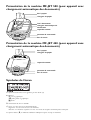 2
2
-
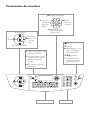 3
3
-
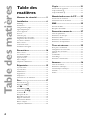 4
4
-
 5
5
-
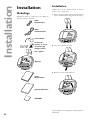 6
6
-
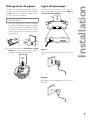 7
7
-
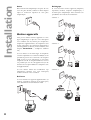 8
8
-
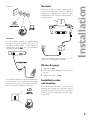 9
9
-
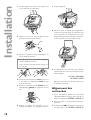 10
10
-
 11
11
-
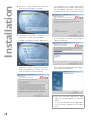 12
12
-
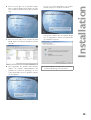 13
13
-
 14
14
-
 15
15
-
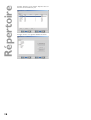 16
16
-
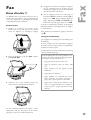 17
17
-
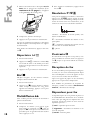 18
18
-
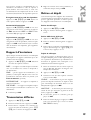 19
19
-
 20
20
-
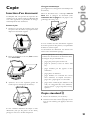 21
21
-
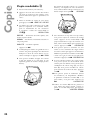 22
22
-
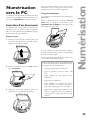 23
23
-
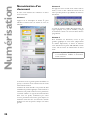 24
24
-
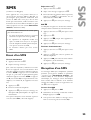 25
25
-
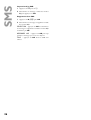 26
26
-
 27
27
-
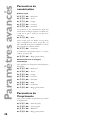 28
28
-
 29
29
-
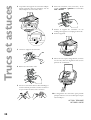 30
30
-
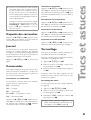 31
31
-
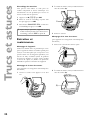 32
32
-
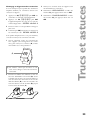 33
33
-
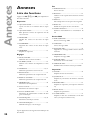 34
34
-
 35
35
-
 36
36
-
 37
37
-
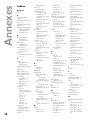 38
38
-
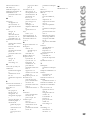 39
39
-
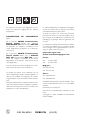 40
40
Philips PHILIPS MF-JET 440 Le manuel du propriétaire
- Catégorie
- Imprimer
- Taper
- Le manuel du propriétaire
- Ce manuel convient également à
Documents connexes
Autres documents
-
Sagem PHILIPS MF-JET 485 Le manuel du propriétaire
-
Olivetti OFX 9300 and OFX 9400 Le manuel du propriétaire
-
Sagem LASERFAX 825 Le manuel du propriétaire
-
Samsung SF-345TP Le manuel du propriétaire
-
Samsung SF-370 Le manuel du propriétaire
-
Xerox FAXCENTRE F110 Manuel utilisateur
-
Samsung SF-430 Le manuel du propriétaire
-
Sagem MF J PRO 321 Le manuel du propriétaire